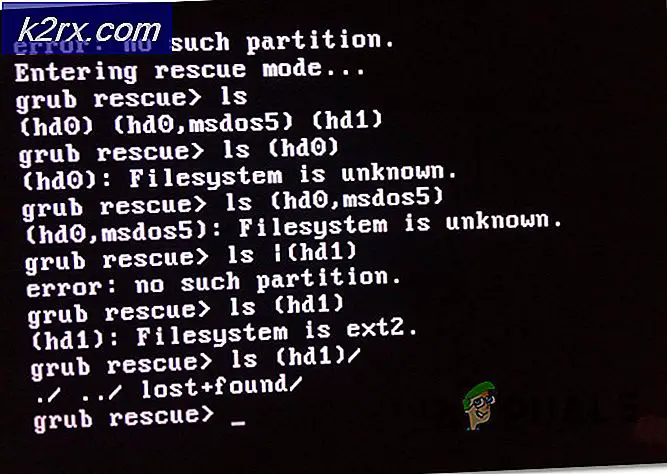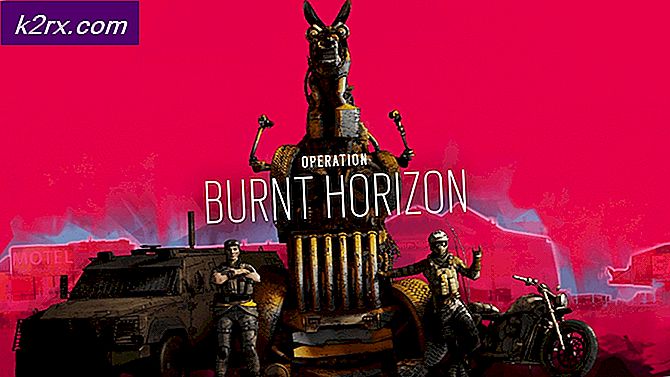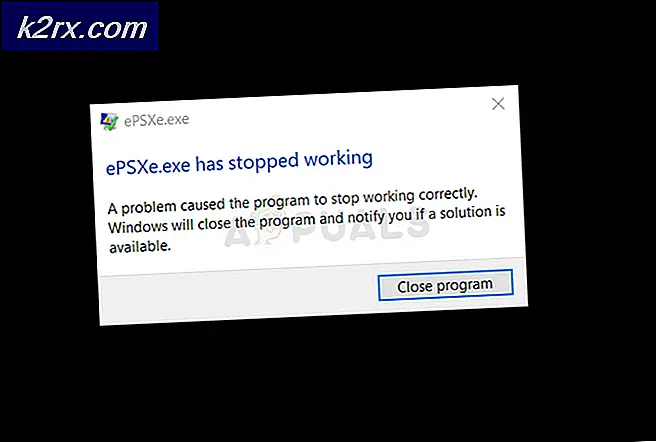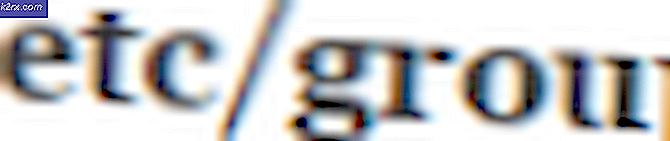Cara Mengaktifkan IPv6 di Komputer Windows
Sistem yang bertanggung jawab untuk identifikasi dan lokasi komputer di jaringan dan untuk mengarahkan lalu lintas di seluruh World Wide Web adalah protokol komunikasi yang dikenal sebagai Protokol Internet. Protokol Internet adalah apa yang digunakan komputer di jaringan untuk mencari komputer lain di jaringan yang sama, mengidentifikasi dan menyambung ke jaringan itu. Ketika Protokol Internet telah diperbaiki dan diubah untuk versi yang lebih baik, sistem yang lebih baru telah dikembangkan dan digunakan. IPv6 (Internet Protocol Version 6) adalah versi terbaru dari Internet Protocol.
Pada saat ini, semua versi Sistem Operasi Windows dan semua berbagai iterasinya dan edisi yang saat ini didukung oleh Microsoft mampu menggunakan IPv6 dan pendahulunya, IPv4. Pada sebagian besar kasus, komputer Windows memiliki IPv4 dan IPv6 yang diaktifkan secara default untuk memastikan bahwa pengguna tidak menerima apa pun yang kurang baik ketika menyangkut jaringan dan konektivitas. Namun, IPv6 dapat, dalam beberapa kasus, dinonaktifkan - baik secara default atau atas kemauan pengguna sendiri. Jika Anda menggunakan komputer Windows dan ingin mengaktifkan IPv6 tetapi tidak tahu persis bagaimana seharusnya Anda melakukan hal itu, jangan takut - yang perlu Anda lakukan hanyalah:
TIP PRO: Jika masalahnya ada pada komputer Anda atau laptop / notebook, Anda harus mencoba menggunakan Perangkat Lunak Reimage Plus yang dapat memindai repositori dan mengganti file yang rusak dan hilang. Ini berfungsi dalam banyak kasus, di mana masalah ini berasal karena sistem yang rusak. Anda dapat mengunduh Reimage Plus dengan Mengklik di Sini- Klik kanan pada ikon Network di Area Notifikasi komputer Anda. Jika Anda menggunakan Windows 7 atau Windows 10, Area Notifikasi akan berada di kanan bawah layar Anda di Taskbar Anda. Jika Anda menggunakan Windows 8 atau 8.1, di sisi lain, Anda harus mengeklik ubin Desktop di sudut kiri bawah layar Anda untuk melihat Area Notifikasi di mana ikon Jaringan akan berada.
- Klik pada Jaringan Terbuka dan Pusat Berbagi di menu konteks yang dihasilkan.
- Klik Ubah pengaturan adaptor di panel kiri jendela.
- Cari koneksi jaringan yang saat ini koneksi jaringan aktif komputer Anda dan klik kanan di atasnya.
- Klik pada Properties di menu konteks yang dihasilkan.
- Di bawah koneksi Ini menggunakan item berikut: bagian, temukan opsi Internet Protocol Versi 6 (TCP / IPv6) dan periksa kotak centang di sebelahnya untuk mengaktifkan atau mengaktifkannya.
- Klik OK .
- Tutup Jaringan dan Pusat Berbagi .
TIP PRO: Jika masalahnya ada pada komputer Anda atau laptop / notebook, Anda harus mencoba menggunakan Perangkat Lunak Reimage Plus yang dapat memindai repositori dan mengganti file yang rusak dan hilang. Ini berfungsi dalam banyak kasus, di mana masalah ini berasal karena sistem yang rusak. Anda dapat mengunduh Reimage Plus dengan Mengklik di Sini